Skeuos est un thème GTK3/4 pour Gnome Shell, ainsi que d'autres environnements de bureau basés sur GTK sur Linux. Il est disponible en plusieurs variantes de couleurs et arbore un design épuré et élégant qui ne manquera pas de pimenter votre configuration Linux. Voici comment installer le thème Skeuos GTK sur votre système.
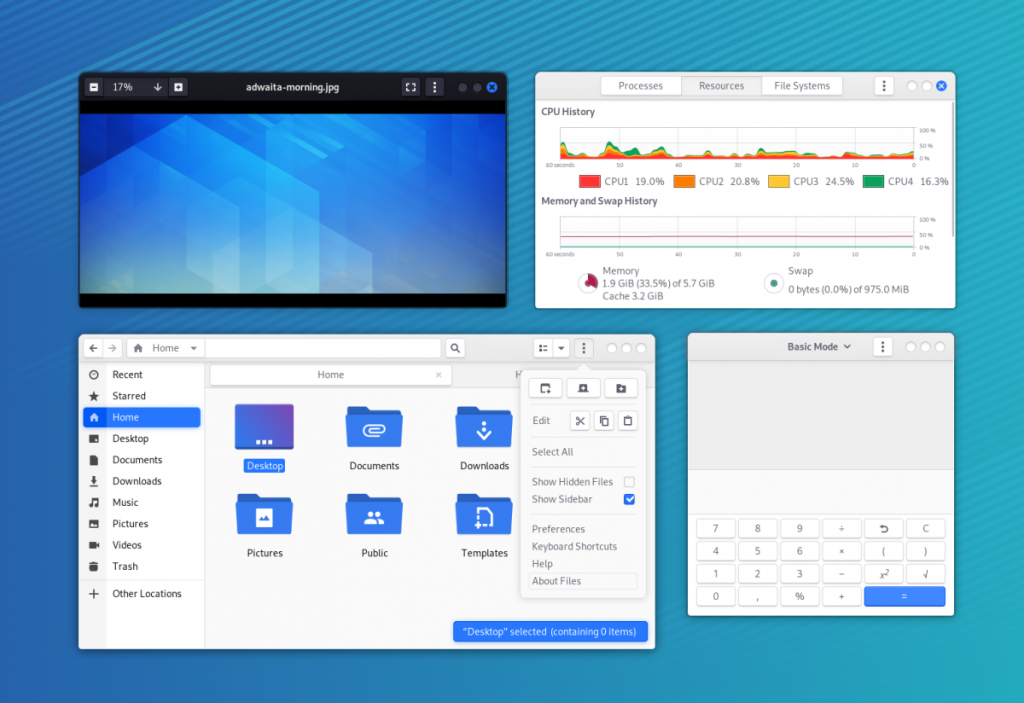
Télécharger Skeuos sur Linux
Le thème Skeuos GTK est disponible en téléchargement sur la page GitHub du projet. Pour télécharger ce thème sur votre ordinateur, vous devrez utiliser la commande wget download dans le terminal.
Presque tous les systèmes d'exploitation Linux sont livrés avec wget pré-installé. Si vous utilisez un système d'exploitation Linux qui n'est pas fourni avec cet outil, vous devrez l'installer manuellement. Pour mettre la main sur l'application Wget, cliquez ici .
Pour télécharger Skeuos sur votre ordinateur Linux, ouvrez une fenêtre de terminal sur le bureau Linux. Vous pouvez ouvrir une fenêtre de terminal en appuyant sur Ctrl + Alt + T sur le clavier. Ou recherchez « Terminal » dans le menu de l'application et lancez-le de cette façon.
Avec la fenêtre du terminal ouverte, utilisez la commande de téléchargement wget ci-dessous pour récupérer la dernière version de Skeuos sur votre ordinateur.
wget https://github.com/daniruiz/skeuos-gtk/archive/refs/heads/master.zip -O ~/Downloads/skeuos-gtk-theme.zip
Il est également possible de télécharger le thème depuis la page Skeuos GitHub avec la commande git clone . Cependant, vous ne devez le faire que si vous savez utiliser GitHub, car il s'agit d'un outil complexe.
Extraction de Skeuos sous Linux
Une fois le téléchargement du thème Skeuos GTK terminé sur votre ordinateur Linux, vous devrez l'extraire. Pour lancer le processus d'extraction, accédez au terminal et utilisez la commande CD pour vous déplacer dans le répertoire « Téléchargements » où se trouve l'archive ZIP du fichier de thème.
cd ~/Téléchargements/
Une fois dans le répertoire « Téléchargements », utilisez la Décompressez commande pour décompresser l'archive « skeuos-gtk-theme.zip ».
unzip -d skeuos-gtk-theme/ skeuos-gtk-theme.zip
Une fois le processus d'extraction terminé, un nouveau dossier nommé « skeuos-gtk-theme » apparaîtra dans votre répertoire « Téléchargements ». Utilisez la commande CD et entrez dans ce répertoire.
cd ~/Téléchargements/skeuos-gtk-theme/
Une fois dans le dossier "skeuos-gtk-theme", vous aurez besoin de CD dans le dossier "skeuos-gtk-master". Ce sous-dossier contient tous les fichiers de thème GTK que vous pouvez installer sur votre ordinateur Linux.
cd skeuos-gtk-theme/skeuos-gtk-master/
Installer Skeuos sur Linux
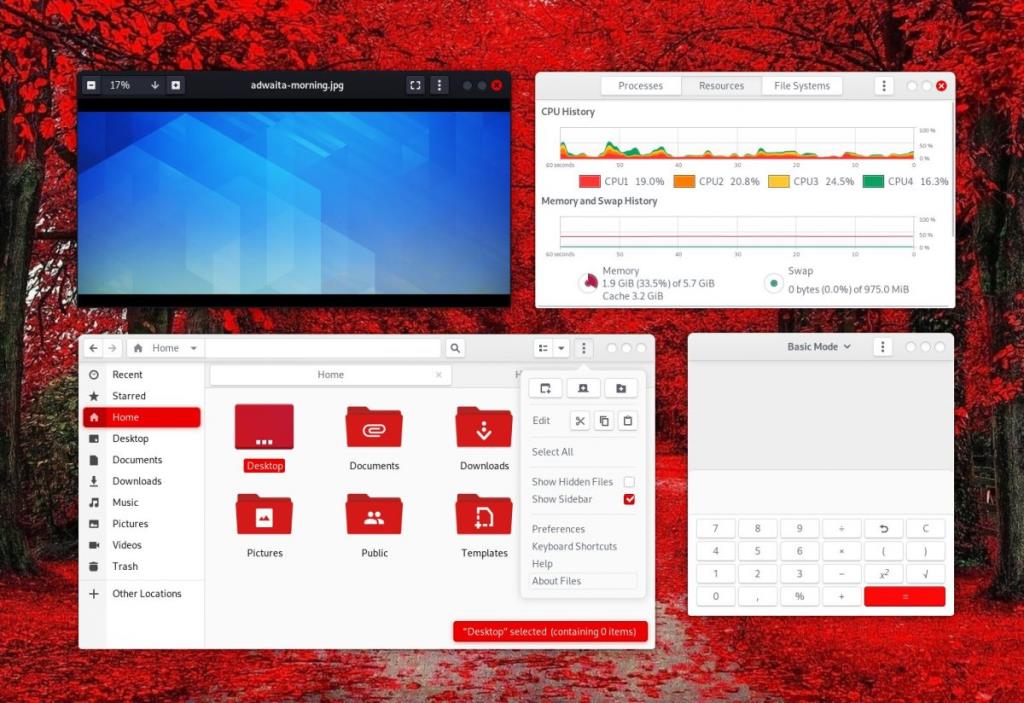
L'installation de Skeuos sur votre ordinateur Linux peut se faire de deux manières. La première façon d'installer ce thème GTK est en mode « utilisateur unique », et la deuxième méthode est en mode « à l'échelle du système ».
Si vous ne partagez pas d'ordinateur et n'avez besoin de personne d'autre pour accéder au thème Skeuos, vous devez suivre les instructions « utilisateur unique ». Sinon, si vous avez besoin de plusieurs utilisateurs pour accéder à ce thème, suivez les instructions "à l'échelle du système".
Utilisateur unique
Pour installer le thème Skeuos GTK en mono-utilisateur, commencez par créer un ~/.themesdossier à l'aide de la commande mkdir . Ce dossier contiendra les fichiers de thème GTK dans votre répertoire personnel (~).
mkdir -p ~/.themes/
Après avoir créé le nouveau répertoire, utilisez la commande ls pour afficher le contenu du ~/Downloads/skeuos-gtk-theme/skeuos-gtk-master/répertoire.
ls
Parcourez la liste des éléments dans l'invite du terminal. Il affichera de nombreuses variantes du thème Skeuos GTK. Lorsque vous avez trouvé celui que vous voulez, utilisez la commande mv pour l'installer dans le ~/.themes/dossier nouvellement créé dans votre répertoire personnel.
Par exemple, pour installer le thème « Skeuos-Black-Dark », vous devez saisir la commande suivante.
mv Skeuos-Black-Dark/ ~/.themes/
Remplacez « Skeuos-Black-Dark » par le nom du thème que vous souhaitez installer et qui se trouve dans le ~/Downloads/skeuos-gtk-theme/skeuos-gtk-master/répertoire.
Répétez ce processus autant de fois que vous le souhaitez pour installer plus de thèmes Skeuos GTK sur votre ordinateur en mode « utilisateur unique ».
À l'échelle du système
Avez-vous besoin d'installer le thème Skeuos GTK à l'échelle du système ? Voici comment procéder. Tout d'abord, utilisez la commande sudo -s pour élever votre session de terminal à l'accès root.
sudo -s
Ensuite, utilisez la commande ls pour afficher le contenu du ~/Downloads/skeuos-gtk-theme/skeuos-gtk-master/répertoire.
ls
Le ~/Downloads/skeuos-gtk-theme/skeuos-gtk-master/répertoire propose de nombreux dossiers thématiques. Parcourez la liste dans le terminal pour le thème que vous souhaitez installer.
Suivez l'exemple de commande ci-dessous lorsque vous avez trouvé le thème Skeuos que vous souhaitez configurer sur votre système.
Par exemple, pour installer le thème « Skeuos-Magenta-Light » sur votre système, vous devez exécuter :
mv Skeuos-Magenta-Light/ /usr/share/themes/
Répétez ce processus autant de fois que vous le souhaitez pour installer plus de thèmes Skeuos GTK sur votre ordinateur en mode « à l'échelle du système ».
Activer Skeuos sur Linux
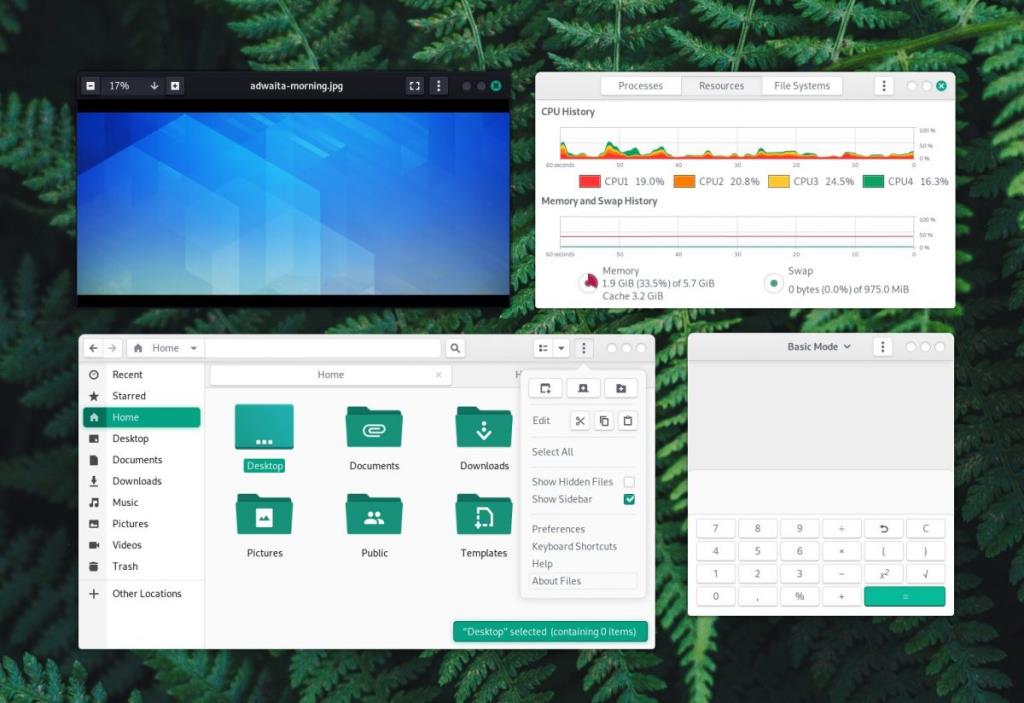
Le thème Skeuos GTK est installé sur votre ordinateur, mais ce n'est pas encore le thème par défaut. Pour que Skeous soit l'apparence par défaut de votre bureau Linux, vous devrez modifier les paramètres du thème.
Vous ne savez pas comment modifier les paramètres du thème sur votre PC Linux ? Nous pouvons aider! Consultez les liens ci-dessous pour en savoir plus sur la modification des thèmes de bureau sous Linux !

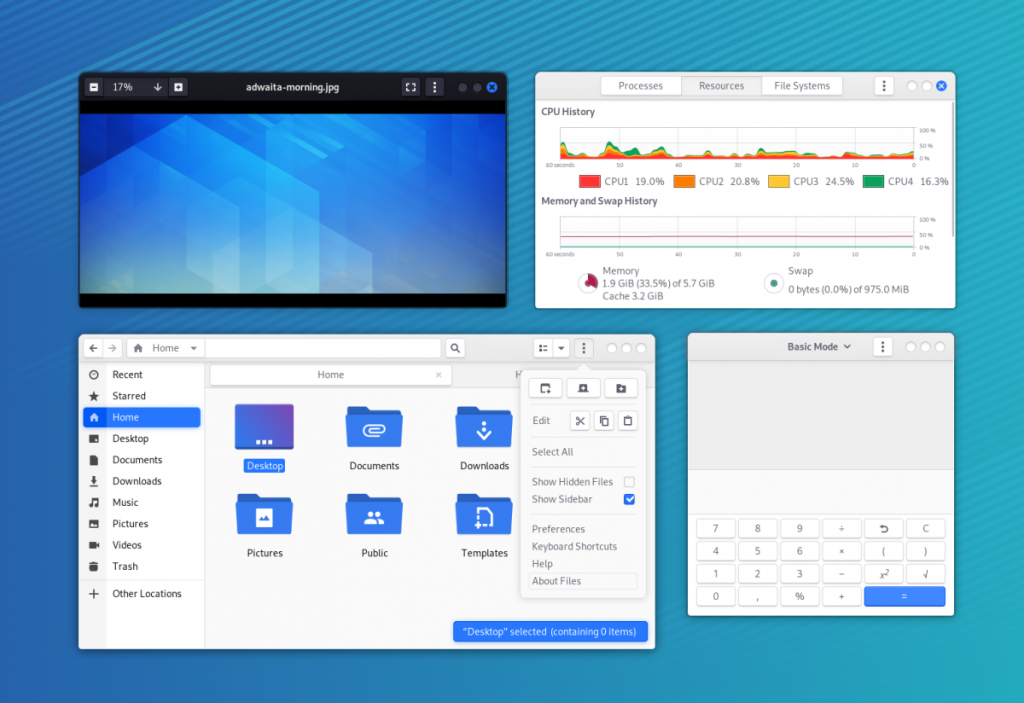
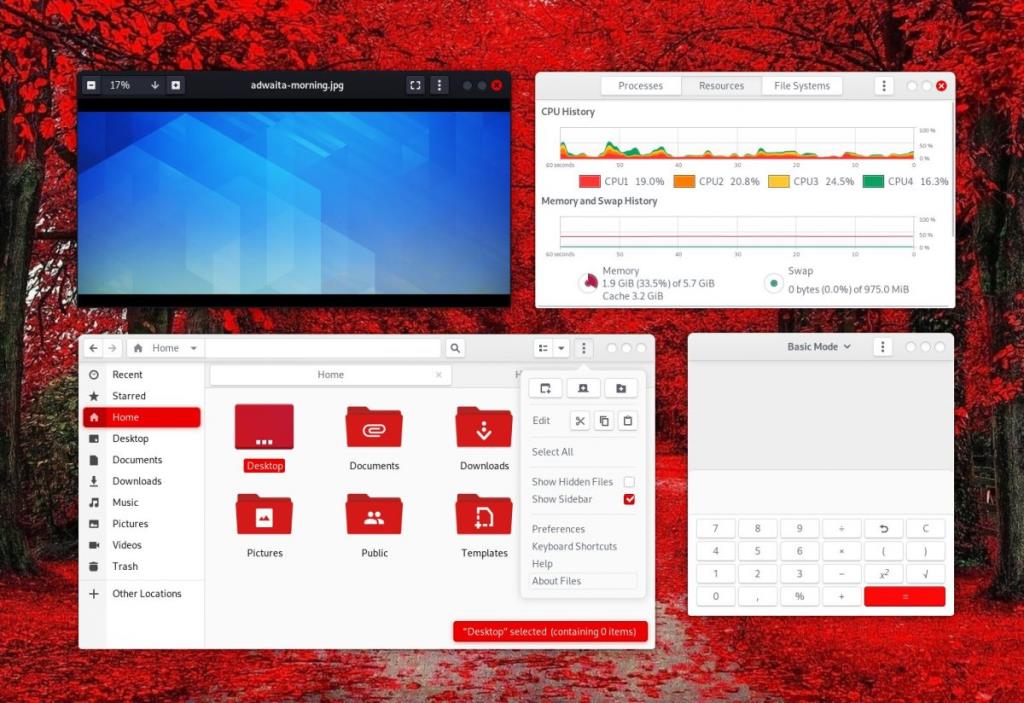
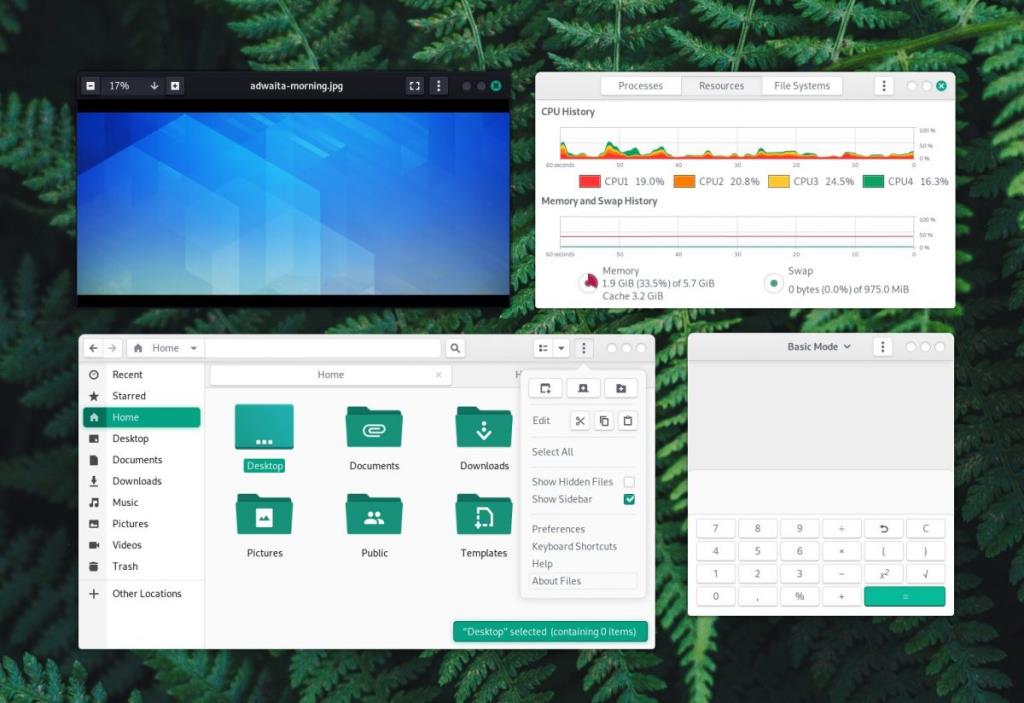



![Téléchargez FlightGear Flight Simulator gratuitement [Amusez-vous] Téléchargez FlightGear Flight Simulator gratuitement [Amusez-vous]](https://tips.webtech360.com/resources8/r252/image-7634-0829093738400.jpg)




